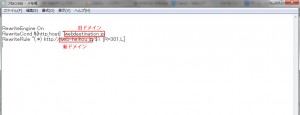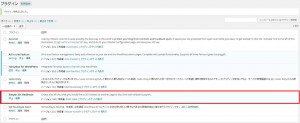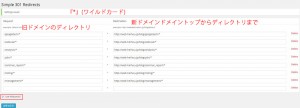9/1(月)に当社は『Web Destination』から『Web兵法』へ社名変更いたしました。
なぜ変更したのかは、またメルマガ等でご紹介いたしますが、
社名変更は気軽に変更できるわけじゃないんですね。。
色々とやらないといけないことが多く、
しっかりと覚悟を決めて行わないといけません。
例えば、変更前に使用していたドメイン(旧ドメイン)『webdestination.jp』で、
お気に入り登録等して頂いていたお客様に、変更して頂くのはお手間を取らせてしまいます。
そして、SEO効果の面でも、
できるだけ旧ドメインのパワーを引き継げたらベストですよね。
そういう時、301リダイレクトをかけないといけないのです。
リダイレクトって言うのは、簡単に言うと
旧ドメイン『webdestination.jp』に訪れたユーザーを新ドメイン『web-heihou.jp』へ
自動で転送すること。
『301』というのは、これからもずっとドメインを変更して、
もう二度と戻すことは無い時に使うものです。
さて、当社のサイトは、
ブログは『wordpress』というCMSを使用し、
その他はフツーにcssとhtmlで作っております。
そして、管理しやすくするため、
ディレクトリ以下は旧ドメインと新ドメインで同じにしております。
では、前置きが長くなりましたが、
リダイレクト方法を説明していきましょう。
まず、テキストエディタを開いて、
『RewriteEngine On
RewriteCond %{http_host} ^旧ドメイン
RewriteRule ^(.*) http://新ドメイン/$1 [R=301,L] 』
と書きます。
そして、『.htaccess』(ドットエイチティーアクセス)というタイトルで保存。。
と行きたいのですが、問題は先頭に『.』(ドット)が付くと保存できないので、
適当な文字(例えば、『aaa』など)を付けて『aaa.htaccess』と保存した後、
FTPソフトを使って、サーバーのルートディレクトリ(一番上のフォルダ)に保存した後、
『aaa』を消しましょう。
こうすれば、まずブログ以外はちゃんとリダイレクトできます。
次にWord Pressを使用している部分のリダイレクトですが、
以下のプラグインを使用しましょう。
『Simple 301 Redirects』
これを入れて、有効化します。
その後、『設定』の画面を開きます。
そして、
左側は『旧ドメインのディレクトリ + *(ワイルドカード)』を、
右側は『旧ドメイントップからディレクトリ + *(ワイルドカード)』入れます。
※旧ドメインのアドレス
http://webdestination.jp/blog/googletech/gmail_remove/
新ドメインのアドレス
http://web-heihou.jp/blog/googletech/gmail_remove/
例)左側:/googletech/*
右側:http://web-heihou.jp/blog/googletech/*
次に『use wildcard』にチェックを入れて、
『変更を保存』をクリック。
以上です。
※今回は、サイトの変更前後でディレクトリ以下を揃えていたので、
上記のように比較的楽に設定が完了しました。